本文源自微信公众号:Revit装饰
在Revit中,创建曲面形状和弯曲是不容易实现的,这也算是这个软件的一个弊端吧,在实际的应用中,我们通常会用其他软件来弥补Revit的不足,例如:犀牛。
接下来给大家分享一下在Revit中创建弯曲和曲面的几种方法.
第一种:利用墙和楼板或者屋顶
首先我们先用墙(WA)画出不规则的形状,如下图;
然后我们回到 标高一 视图,画一个参照平面(RP),对参照平面命名;
回到立面,选择屋顶—拉伸屋顶,选择刚刚的工作平面
我们选择样条曲线,随意画出曲线,点击对勾
然后,我们选择墙,选择“附着顶部/底部”,得到了如下图所示
接着我们隐藏(EH)上面的屋顶,不是删除。
第二种:楼梯的草图编辑
然后我们画出边界和踢面,在画出楼梯的路径
点击对勾,当然栏杆可以后期编辑
第三种:用体量来做曲面
在项目中先画几个参照平面,分别命名,不要重复;
选择体量和场地—内建体量
转换到立面图,先设置工作平面,在不同的工作平面上画不同的曲线,
剩下的几个参照平面依次类推
选中,创建形状。完成体量
选择幕墙系统拾取面,隐藏体量,得到如下图
附上材质,渲染

微信公众号:xuebim
关注建筑行业BIM发展、研究建筑新技术,汇集建筑前沿信息!
← 微信扫一扫,关注我们+

 BIM建筑网
BIM建筑网
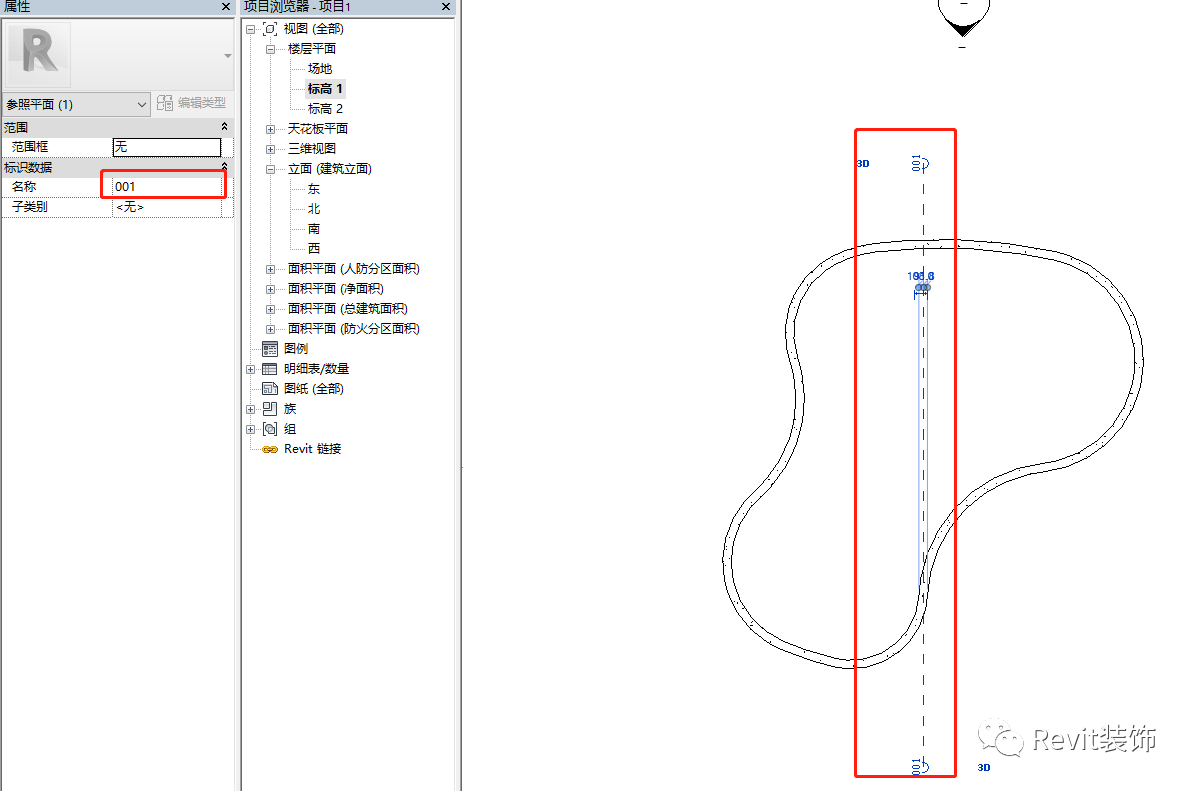


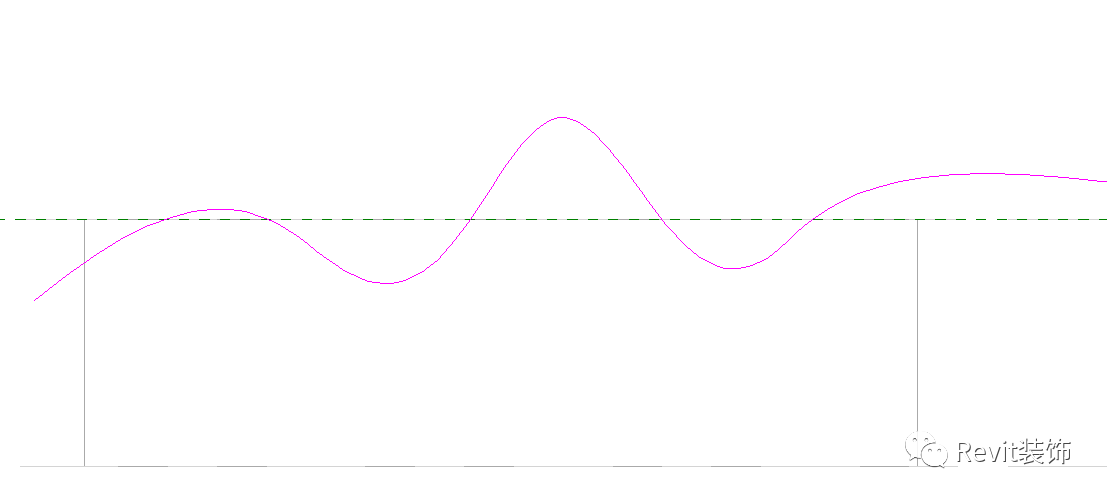
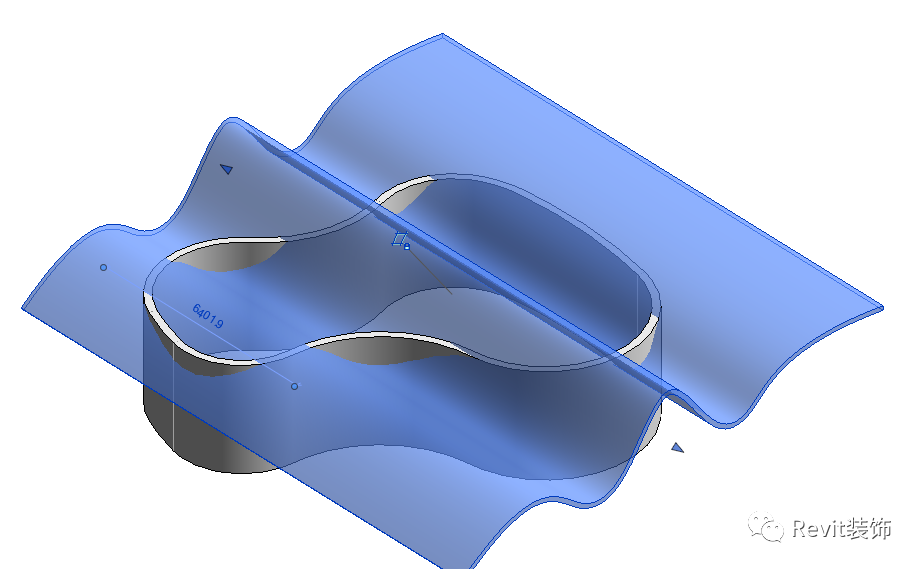
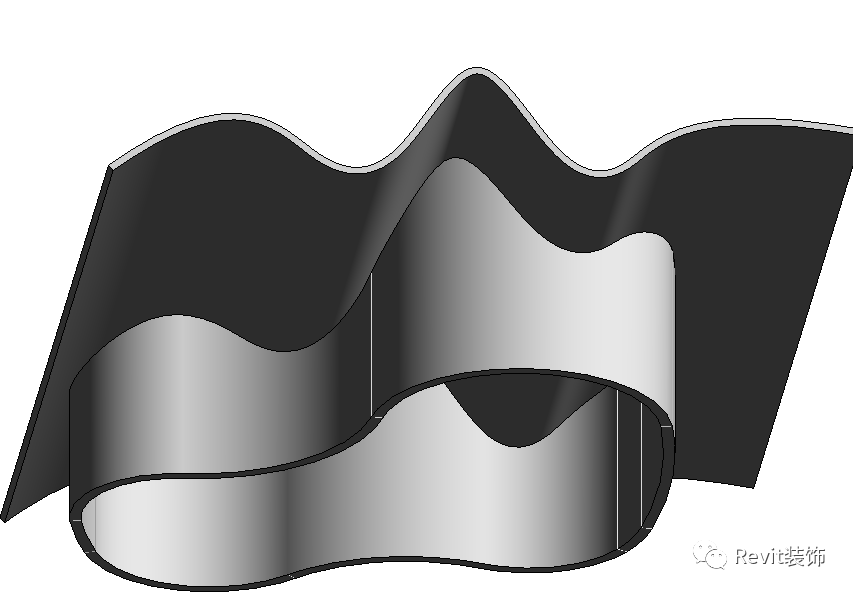
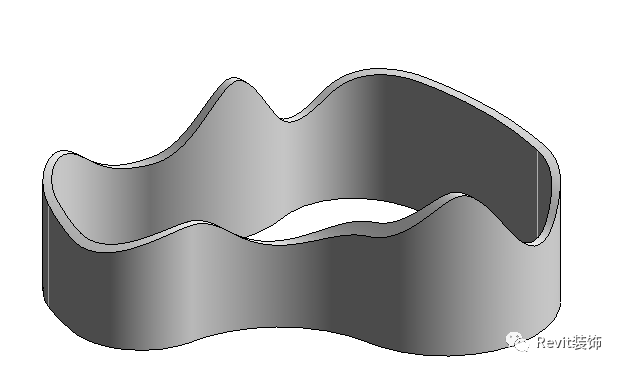
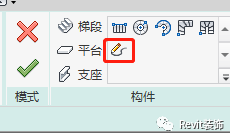
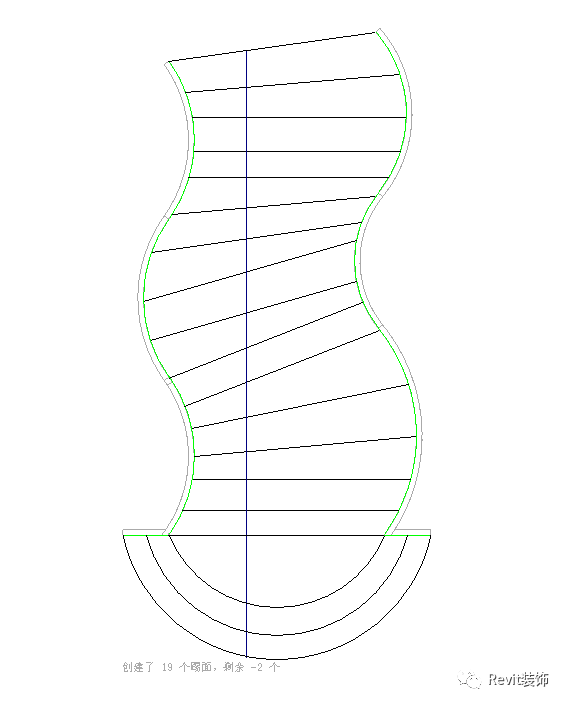

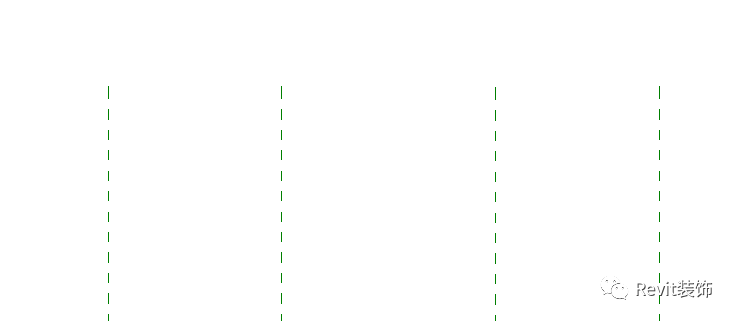
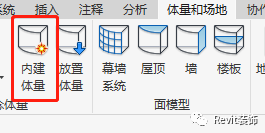
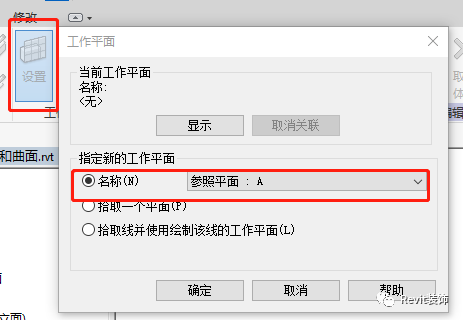
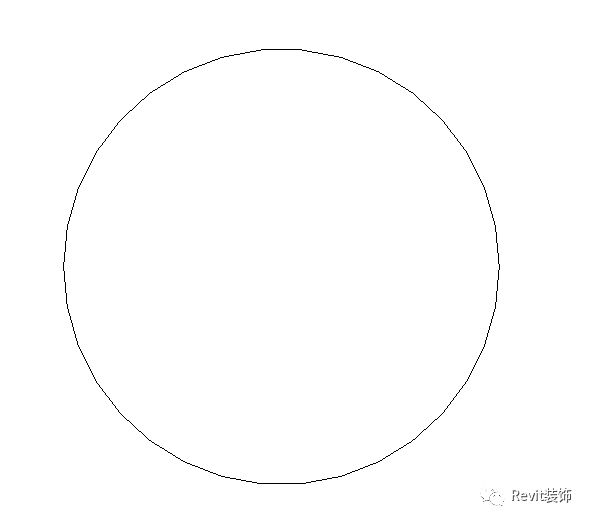

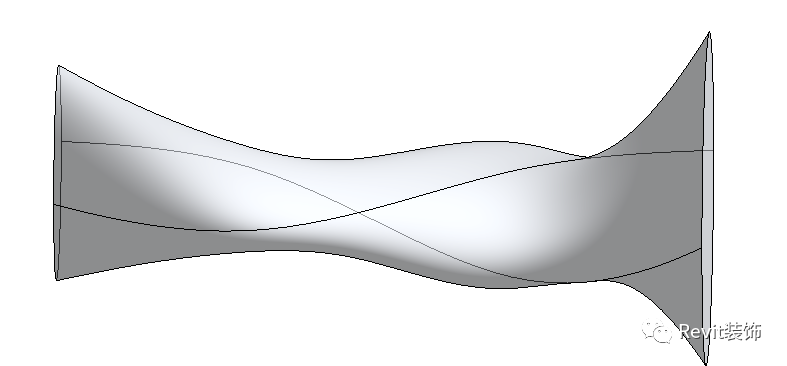








评论前必须登录!
注册